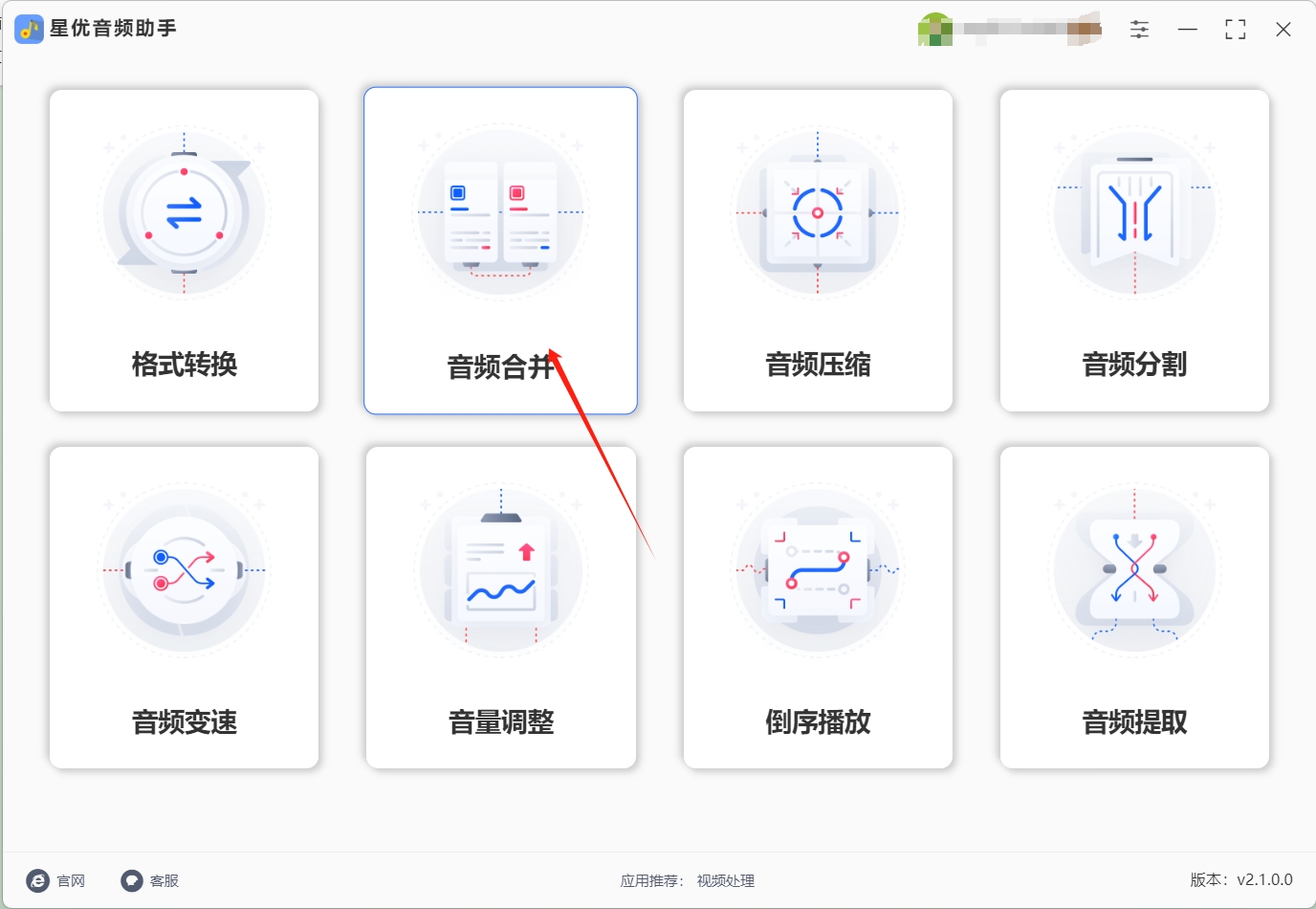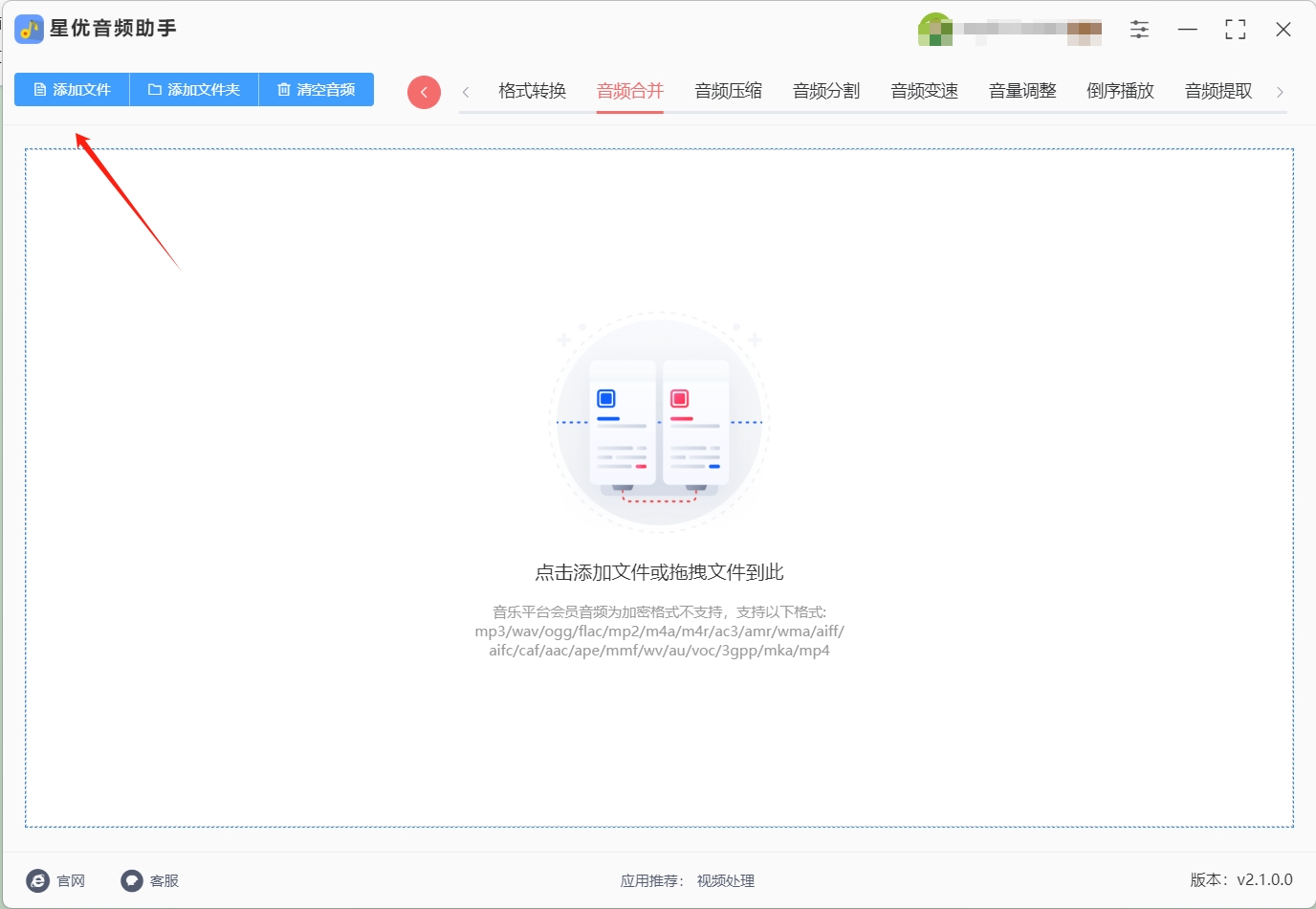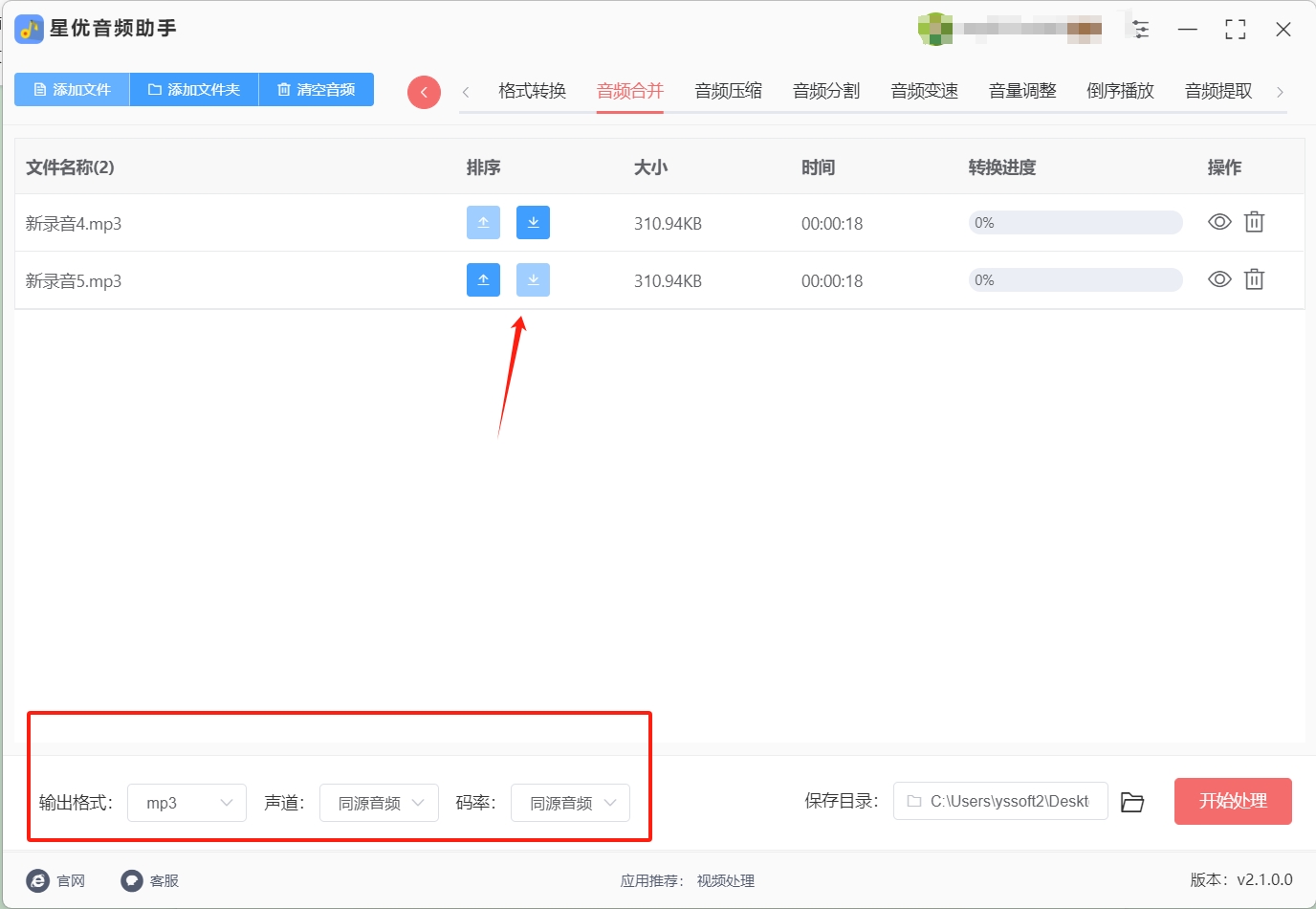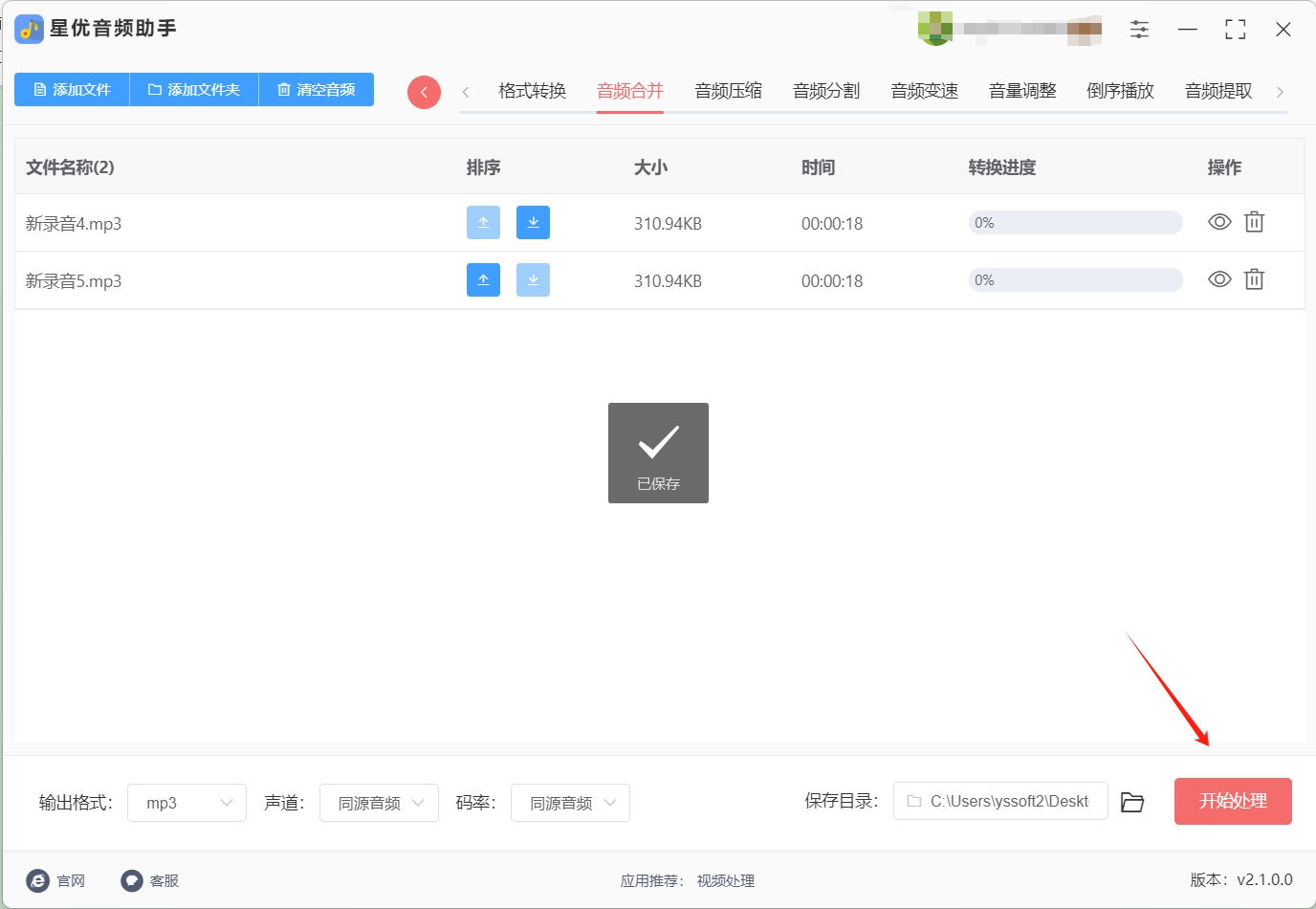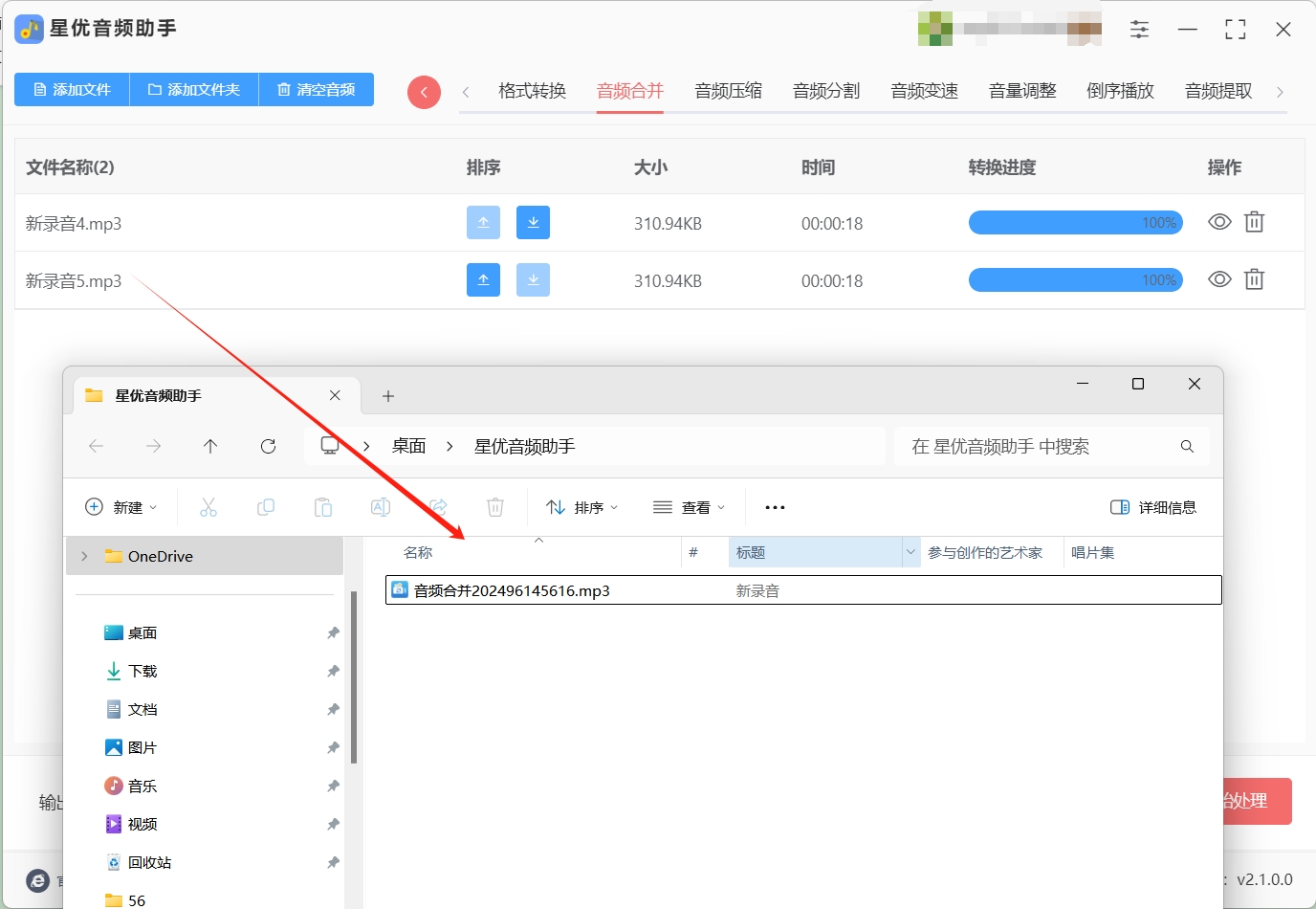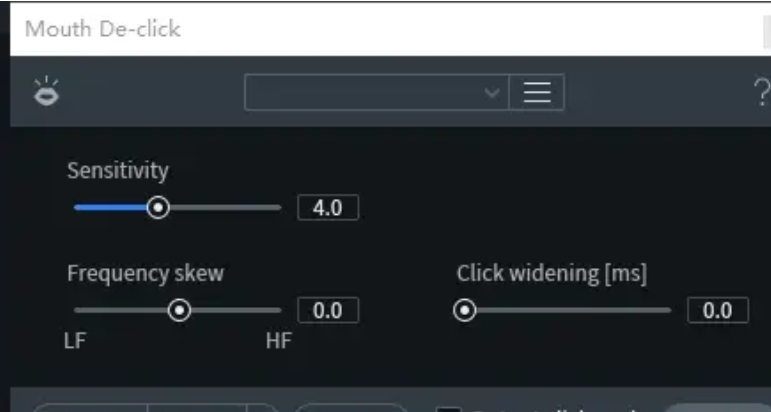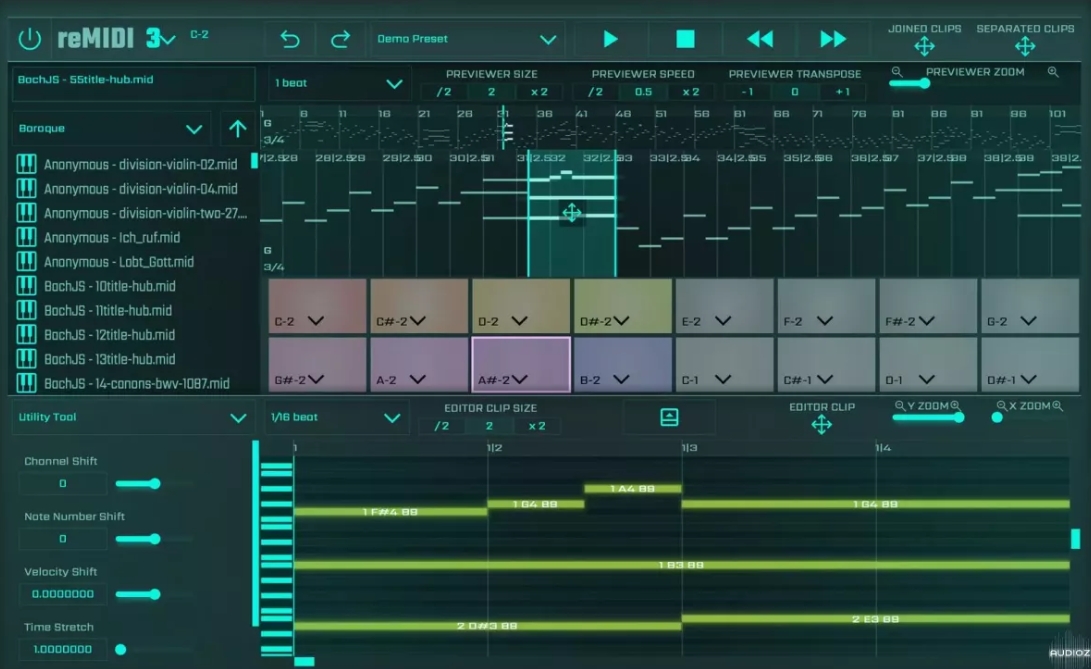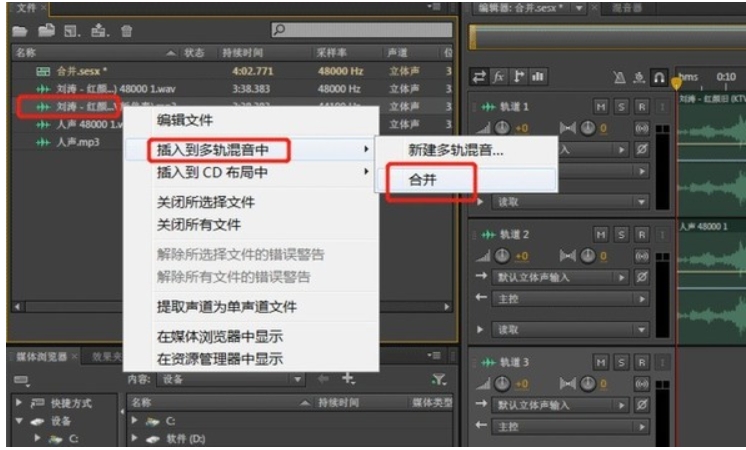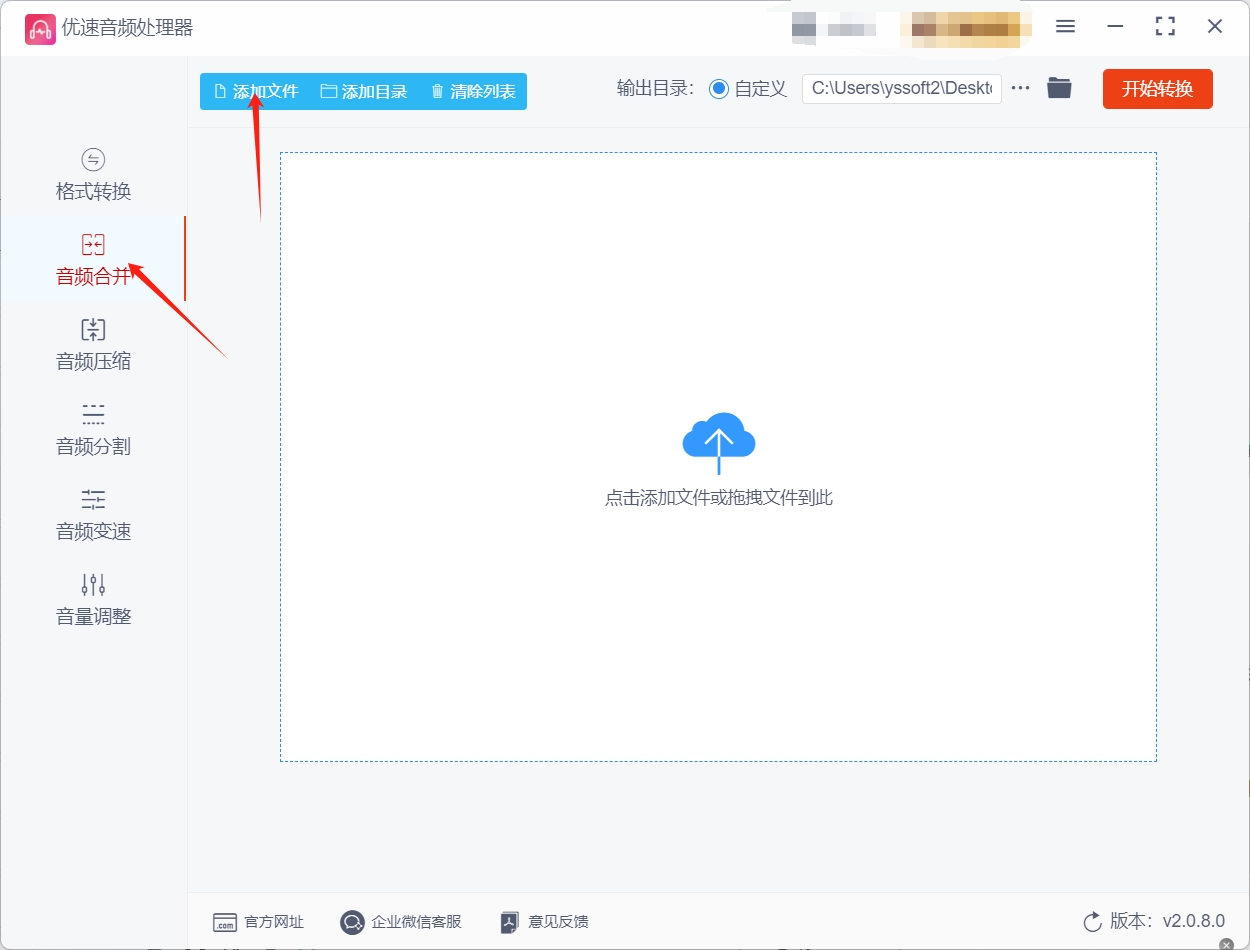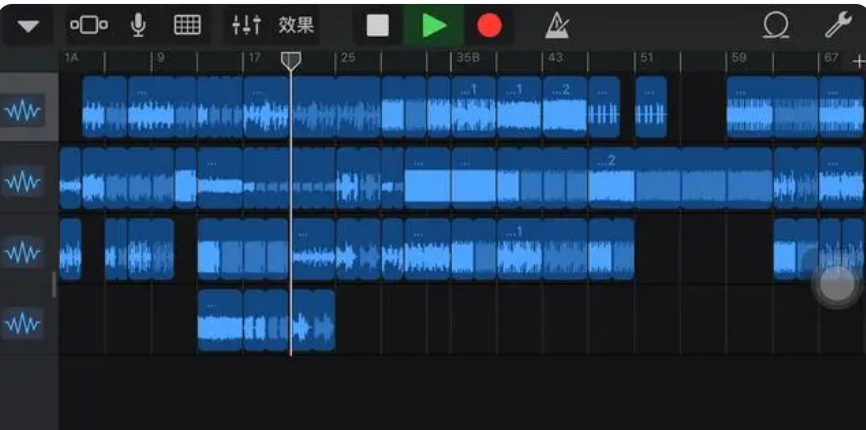两首音乐怎么合成一首?在音频创作的广阔天地中,将多个音乐素材融合为一,是提升作品丰富性、连贯性及表达力的关键步骤,从音乐创作的激情碰撞到语音内容的精细编排,乃至专业录音的后期整合,音乐合成不仅是技术活,更是创意的展现,然而,这一过程并非简单的堆砌,它要求制作者具备一定的技术素养与工具掌握能力,特别是对于初学者而言,这是一道需要跨越的学习门槛。
缺乏经验往往意味着需要投入更多时间与精力去摸索音乐合成的奥秘,从理解不同音频格式的兼容性,到掌握精确的剪辑与混音技巧,每一步都需细致入微,而一旦忽视了合成后的精细处理,如未能妥善平衡音量、消除杂音或实现音乐间的平滑过渡,就可能导致最终作品质量大打折扣,出现音质受损、杂音突显等问题,严重削弱了原始音频素材的魅力。下面小编会为大家介绍几种超级好用的音乐合成方法,如果你对这些方法感兴趣的话,就快来一起看看吧!

方法一:使用“星优音频助手”将两首音乐合成一首
软件下载地址:https://www.xingyousoft.com/softcenter/XYAudio
步骤1:首先请大家点击上述链接或通过其他渠道将“星优音频助手”软件下载下来,软件下载完成后请将其打开并选择界面左侧的【音频合并】功能。
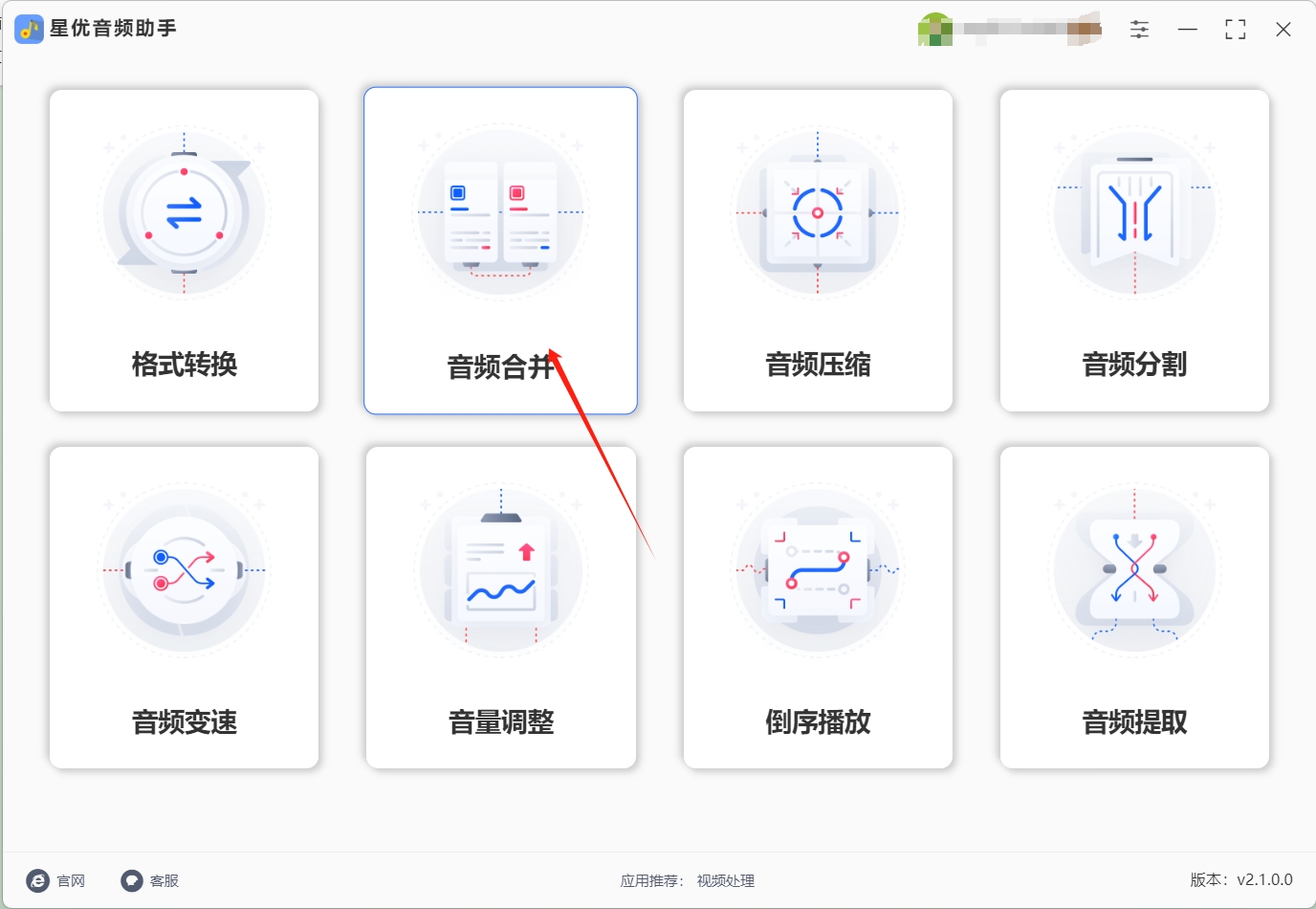
步骤2:选择要用的功能后,请点击界面左上角的【添加文件】按钮,点击后就可以选择想合成的两首音乐,选择完成后这两首音乐会被导入到软件中。
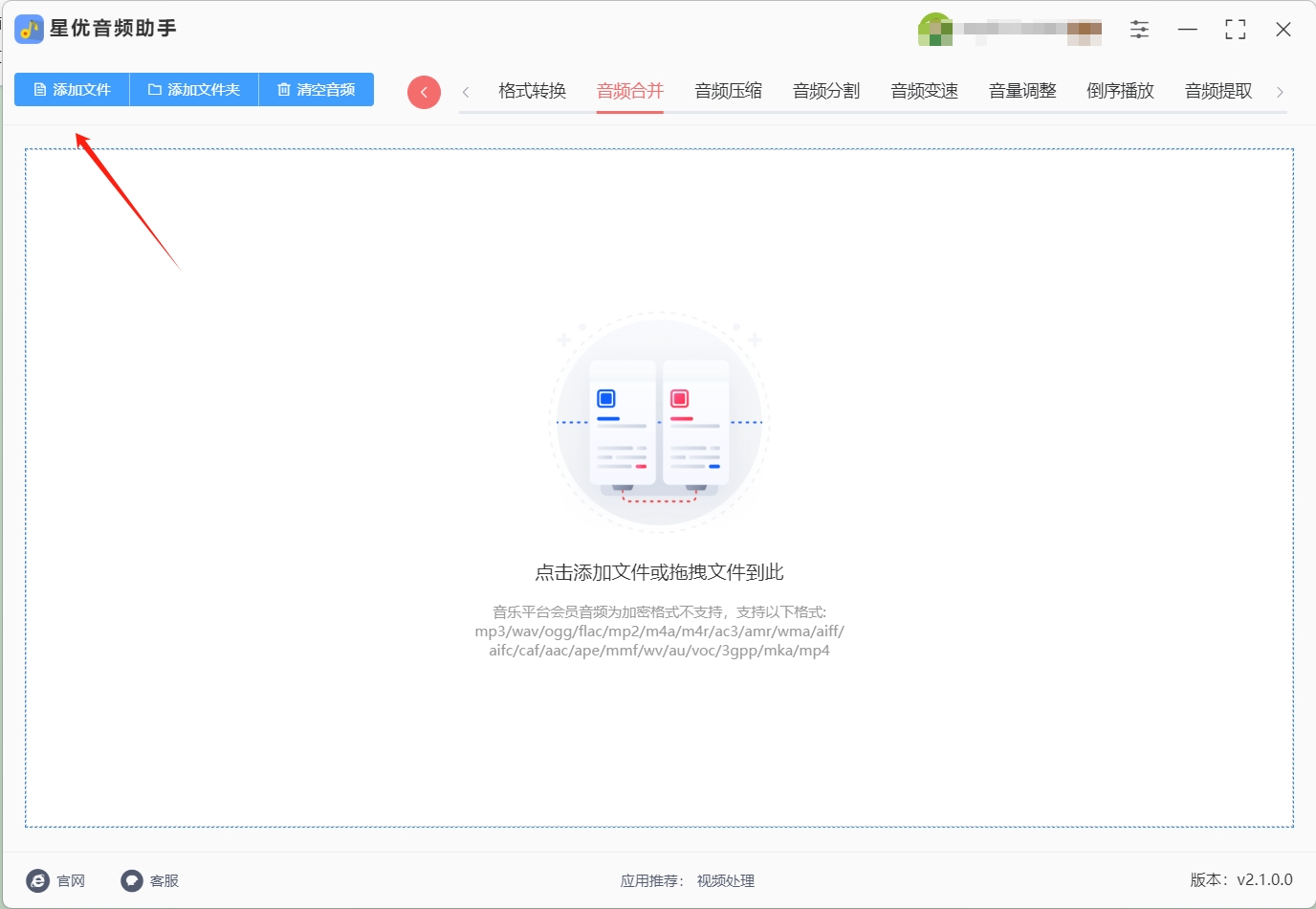
步骤3:音乐文件导入完成后,大家可以点击文件右侧的箭头来修改音乐的播放顺序,在上方的音乐会优先播放。
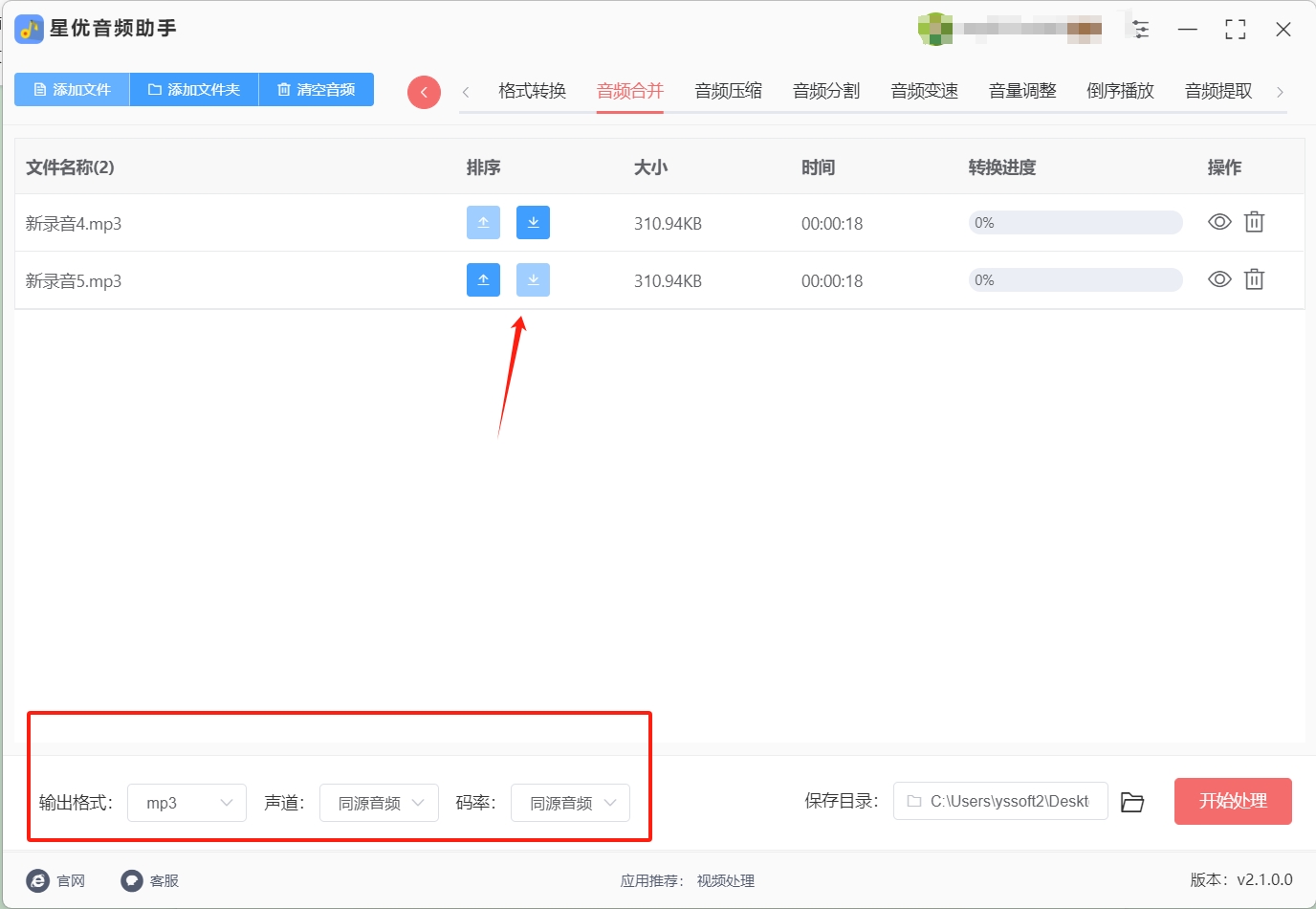
步骤4:确认播放顺序后,请点击软件右下角的【开始处理】按钮,此时软件会启动音乐合并程序。
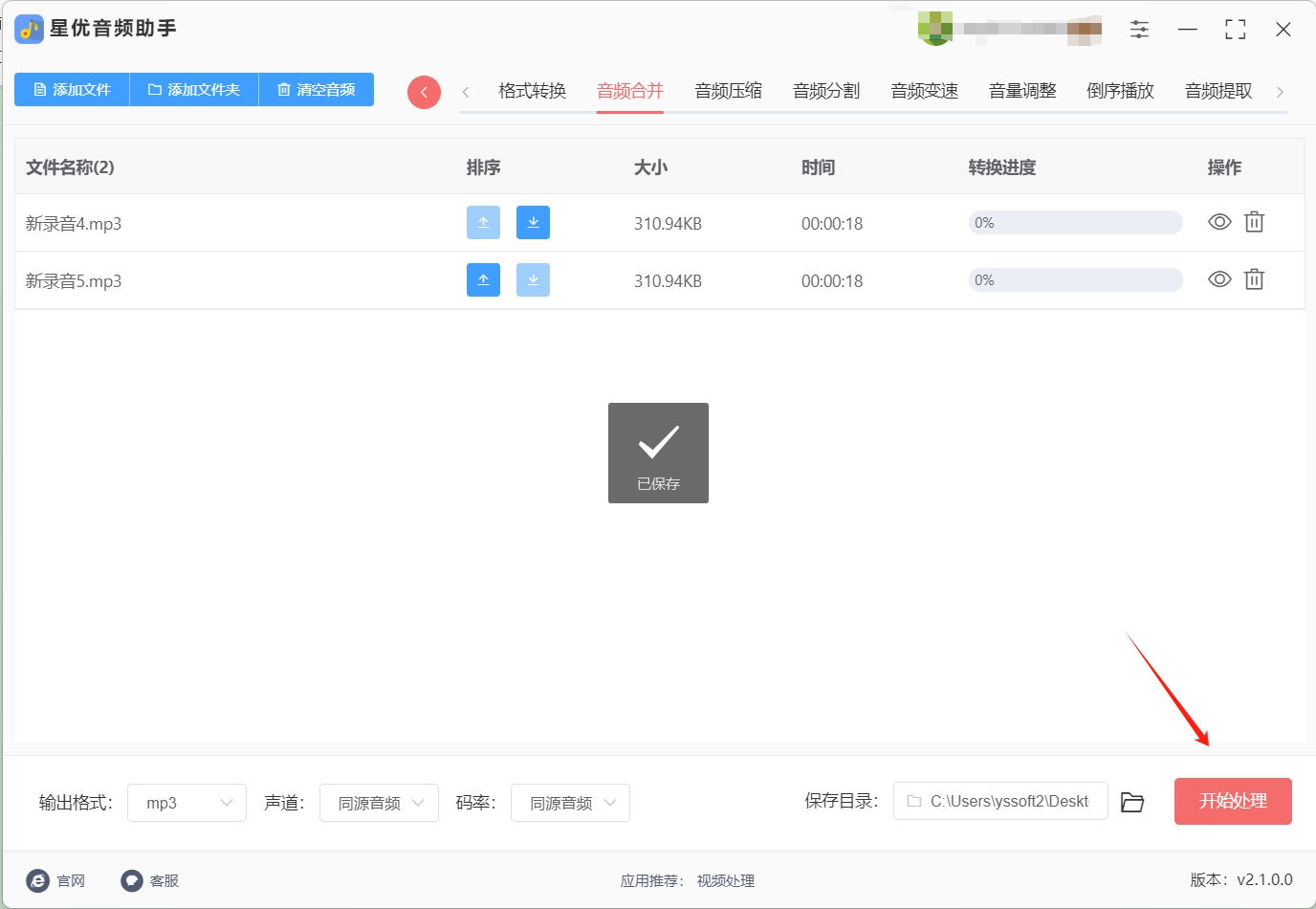
步骤5:软件完成音乐合成操作后,会自动将其输出文件夹打开,打开文件夹后就可以在其中找到合成后的音乐文件。
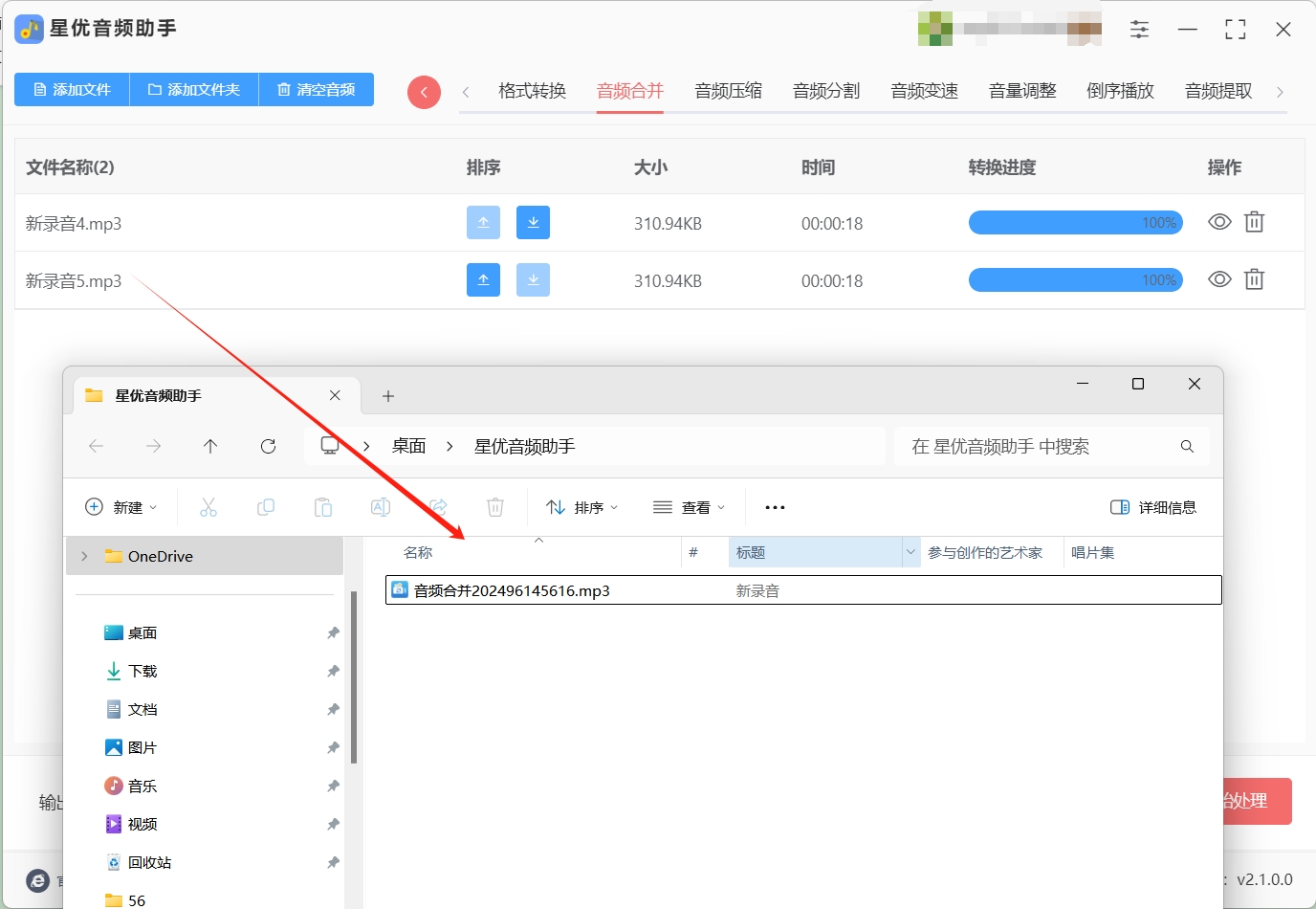
方法二:使用“Audio Editing”将两首音乐合成一首
音频剪辑是将不同音频片段合成一个新的音频作品的过程。这一过程能够实现创意的自由组合,使得原本独立的音乐曲目变得和谐统一。下面是详细的步骤:
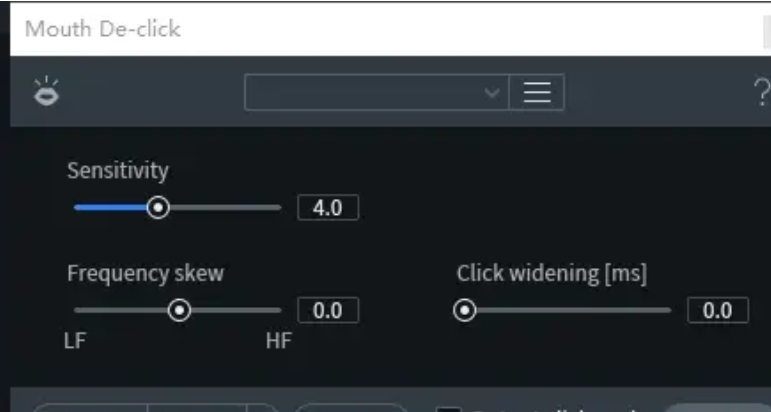
导入音频文件
选择工具:首先,需要选择适合的音频编辑软件,如Adobe Audition、Audacity或Logic Pro。
加载文件:在软件中打开并导入两首音乐曲目。这通常通过“导入”或“打开”选项完成,可以拖放音频文件到编辑窗口中。
创建项目:设置一个新的音频项目或工程,以便将导入的文件整合到同一工作空间中。
剪切和拼接
选择片段:使用工具栏中的选择工具或剪切工具,确定需要保留的音频部分。可以利用波形图或频谱图精确选择。
剪切操作:对选中的部分进行剪切,移除不需要的音频段。确保剪切点平滑,避免产生不自然的跳跃或断裂。
拼接音频:将剪切后的片段拖拽到时间线上,调整它们的顺序和位置。确保拼接点对齐,必要时使用过渡效果如淡入淡出,以平滑接缝。
混合
调整音量:通过调整各个音频轨道的音量,确保它们在合成时不会互相掩盖。使用音量包络线或增益控制工具来平衡不同部分的音量。
处理频率:应用均衡器(EQ)来调整音频的频率,以便更好地融合。例如,减少低频或高频的增强,以避免频率冲突。
应用效果:根据需要添加效果,如混响、延迟或压缩器,以增强音频的空间感和动感。确保这些效果使音频更加和谐,而不是产生混乱的音效。
试听和调整:反复试听合成后的音频,进行细微调整,确保各个音频片段融合自然且无明显瑕疵。
方法三:使用“MIDI Composition”将两首音乐合成一首
MIDI合成是一种将MIDI数据转化为音频并合成音乐的技术过程。MIDI(Musical Instrument Digital Interface)是一种用于音乐制作和控制的协议,它允许不同的音乐设备和软件进行通信。在MIDI合成过程中,我们利用MIDI数据编排和合成音色,创造出新的音乐作品。下面是详细的步骤:
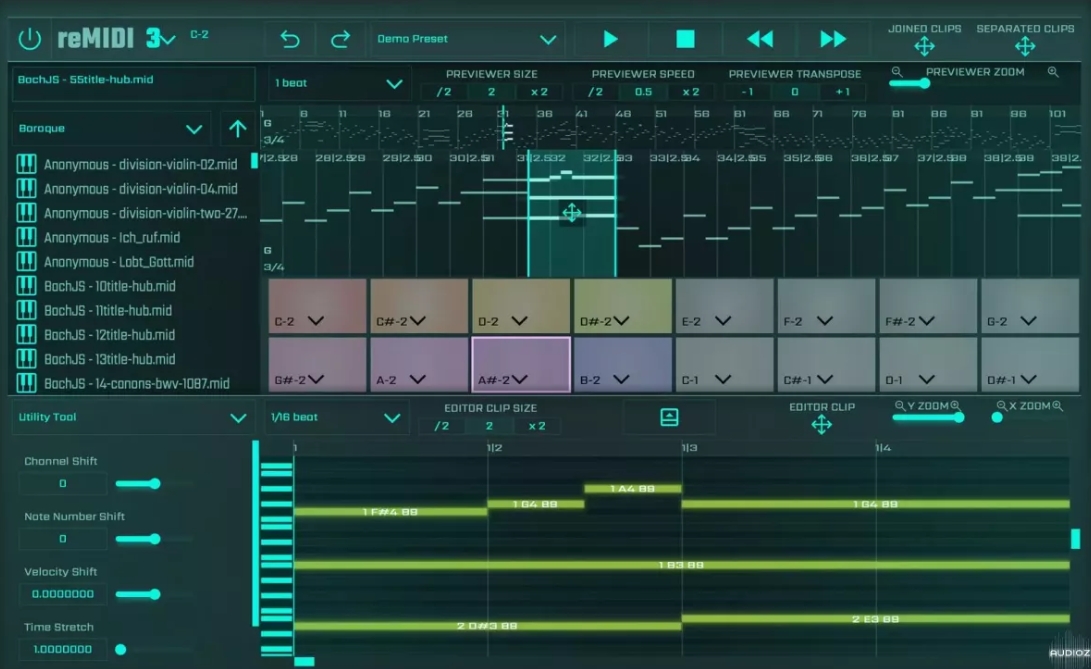
创建MIDI轨道
选择软件:首先,选择一个支持MIDI合成的数字音频工作站(DAW)或合成器软件,如Ableton Live、FL Studio、Cubase或Logic Pro。
设置轨道:在软件中创建多个MIDI轨道,每个轨道可以用于不同的乐器或音色。根据需要设置轨道的名称和类别,如“鼓声”、“贝斯”、“主旋律”等。
输入MIDI数据:为每个MIDI轨道录入或绘制MIDI数据。可以通过MIDI键盘录音,或使用软件的钢琴卷帘窗(Piano Roll)手动输入音符。
编排MIDI数据
调整音符:在MIDI轨道中调整音符的音高、时值和力度。利用钢琴卷帘窗查看和编辑音符,使它们与其他轨道的音符协调一致。
设置节奏:确保各个轨道的MIDI数据在节奏和拍号上保持一致。调整音符的节拍位置,以实现准确的节奏对齐。
编排乐曲结构:将不同的MIDI片段(如引子、主歌、过渡、高潮等)编排到合适的位置,形成完整的乐曲结构。利用编排视图(Arrangement View)调整不同段落的顺序和长度。
合成音色
选择音源:为每个MIDI轨道选择合适的音源。可以选择虚拟合成器(如Massive、Serum)、样本库(如Kontakt、EXS24)或音色库(如Omnisphere)中的音色。
设置音色:调整合成器的参数,如振荡器、滤波器、包络和LFO(低频振荡器),以获得理想的音色。根据音乐风格和需求设置音色的特点。
混音和效果处理:将合成后的音频进行混音处理,调整各轨道的音量、立体声平衡和效果(如混响、延迟、压缩)。确保音色融合得当,使乐曲整体听起来和谐而富有层次感。
导出和试听
导出音频文件:将合成好的MIDI音乐导出为高质量音频文件,如WAV或MP3。选择适当的导出设置以保持音质。
试听和调整:在不同的音响设备上试听最终的音频文件,以确保音质和混音效果良好。如果发现问题,返回到MIDI数据和音色设置中进行调整,直到达到理想效果。
方法四:使用“Audition”将两首音乐合成一首
打开软件并导入音频
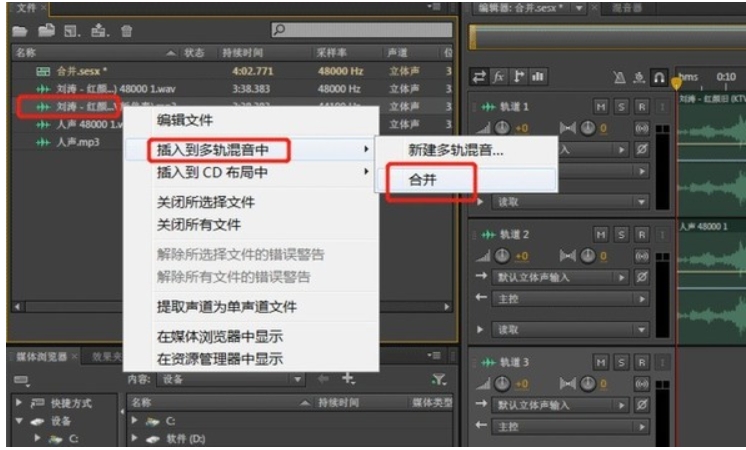
启动Adobe Audition软件,打开主界面。在菜单栏中选择“文件” > “打开”,浏览并选择第一首音频文件进行导入。选中的音频文件将会出现在主界面的多轨编辑器中,为后续操作做好准备。
导入第二首音频
继续在“文件”菜单中选择“导入”,然后选择第二首音频文件进行导入。导入的第二首音频将会作为一个新的轨道显示在多轨编辑器中。此时,你将在编辑器中看到两个独立的音频轨道。
调整音频位置
在多轨编辑器中,查看两首音频的时间轴位置。使用鼠标拖动音频轨道,调整它们的位置以确保它们的时间轴对齐或按照你的需求调整。你可以在编辑器中精确地移动音频片段,以实现平滑的过渡或清晰的分段。
合并音频
确保第二首音频所在的轨道正确选择。使用快捷键复制(Ctrl+C或Command+C),然后将光标定位到第一首音频的末尾或你希望合并的具体位置。粘贴(Ctrl+V或Command+V)第二首音频到所选位置,完成合并操作。此时,两段音频将合成一个连续的音轨。
导出合并后的音频
在菜单栏中选择“文件” > “导出” > “导出多轨混音”或“导出文件”。选择合适的音频格式(如WAV、MP3等)和保存位置,设置所需的导出参数。点击“保存”完成合并后的音频文件导出。最终,你将得到一个包含两段音频的合成文件。
方法五:使用“优速音频处理器”将两首音乐合成一首
下载并安装软件
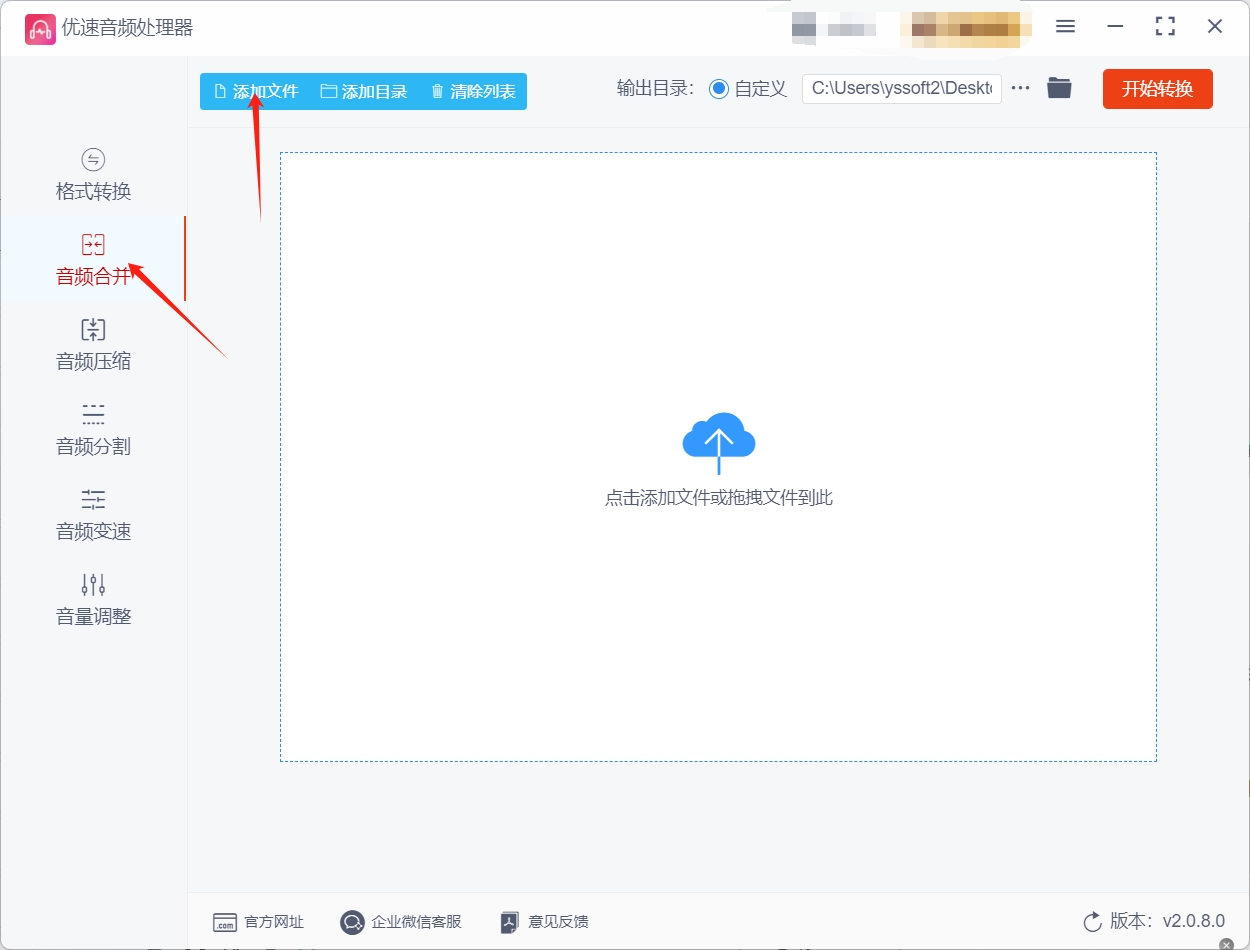
首先,从优速音频处理器的官方网站下载最新版本的软件安装包。确保下载的是与您的操作系统兼容的版本。下载完成后,双击安装包并按照屏幕上的指示完成安装过程。安装完成后,启动软件。
打开软件并选择功能
启动优速音频处理器后,您将看到软件的主界面。查找并点击“音频合并”功能选项。该选项通常位于主菜单或功能面板中,用于引导您进入音频合并的操作界面。
添加音频文件
在“音频合并”界面中,点击“添加文件”按钮。弹出文件选择对话框后,浏览并选择需要合并的音频文件。可以一次性选择多首音频文件,或者分批添加。确保将所有需要合并的音频文件导入到软件中。
调整顺序和设置
添加音频文件后,您可以在软件的界面上看到这些文件的列表。使用上下箭头或拖放操作调整音频文件的顺序,以确定它们在合并后的音频中的排列方式。接着,设置合并后的音频文件的格式、比特率、采样率等参数。根据需要选择合适的音频格式(如MP3、WAV等)和质量设置。
开始合并
确认所有设置无误后,点击“开始转换”或“开始合并”按钮。软件将自动处理并合并音频文件。这个过程可能需要一些时间,具体取决于音频文件的数量和大小。等待软件完成合并操作。
查找合并后的音频文件
合并过程完成后,软件通常会提示您查看输出文件夹。您可以在软件的提示窗口中找到输出文件夹的位置,或直接在文件系统中浏览到该文件夹。打开文件夹,您将看到合并后的音频文件,按照您的设置生成。
方法六:使用“GarageBand”将两首音乐合成一首
打开软件并创建新项目
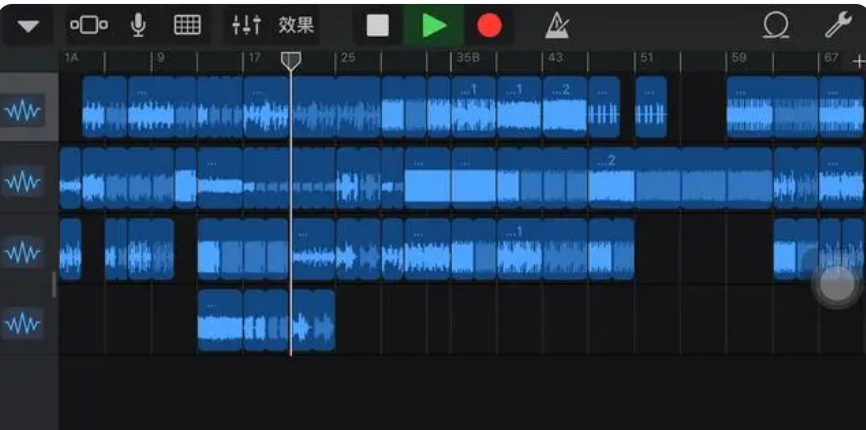
启动GarageBand应用程序。启动后,在欢迎界面中选择“新建项目”或点击“空白项目”以创建一个新的音乐项目。为您的项目命名并选择合适的项目设置,如音频设置和节拍。点击“创建”以打开新项目的工作界面。
导入音频文件
在GarageBand的工作界面中,选择“文件”>“导入”或直接将需要合并的音频文件拖放到项目轨道区域。文件导入后,它们将显示为独立的音频轨道。确保导入的文件格式与GarageBand兼容,如MP3或WAV。
调整音频位置和长度
在轨道区域中,您可以看到已导入的音频片段。通过点击并拖动音频片段,可以调整它们在时间轴上的位置。使用片段边缘的拖动手柄调整音频片段的长度,以确保它们之间的过渡平滑。利用播放预览功能检查调整效果,并确保各音频片段按期望顺序排列。
合并音频
在确认所有音频片段的顺序和位置正确后,进行音频合并。通过点击“共享”>“歌曲到磁盘”或“导出”>“歌曲到磁盘”选项,将项目导出为一个单一的音频文件。在导出过程中,GarageBand将所有轨道混合为一个文件。
导出合并后的音频
在“歌曲到磁盘”对话框中,选择保存音频文件的格式(如MP3、AAC或WAV)和保存位置。根据需要调整导出设置,例如音质或比特率。点击“导出”以完成过程。导出的音频文件将保存到您指定的位置,您可以在文件系统中找到并播放它。
方法七:使用在线音频合并工具Online Audio Cut将两首音乐合成一首

步骤一:访问Online Audio Cut网站
在浏览器中输入Online Audio Cut的网址(具体网址需根据实际情况查找,因为在线工具网址可能更新或变动)。
访问该网站,确保网站正常运行并支持音频合并功能。
步骤二:上传音频文件
在网站界面上,找到“上传”或“添加文件”的按钮。
点击按钮后,按照提示选择并上传你想要合并的第一首音乐文件。通常,网站会支持拖放文件到指定区域或点击按钮后从文件管理器中选择文件。
重复上述步骤,上传第二首音乐文件。确保两首音乐都已成功上传至网站。
步骤三:调整音频顺序(如果必要)
某些在线音频合并工具允许用户调整上传音频文件的播放顺序。如果Online Audio Cut提供此功能,请根据需要进行调整。
如果没有直接调整顺序的选项,可能需要按照特定的上传顺序来确保音频合并后的播放顺序正确。
步骤四:设置合并参数(可选)
根据Online Audio Cut提供的选项,设置合并后的音频格式、质量、输出文件名等参数(如果网站支持这些设置)。
注意检查网站是否支持你想要的音频格式,并确保输出设置符合你的需求。
步骤五:开始合并
点击“合并”、“开始”或类似的按钮,开始音频合并过程。
合并时间取决于音频文件的大小和你的网络连接速度。请耐心等待合并完成。
步骤六:下载合并后的音频
合并完成后,Online Audio Cut会提供一个下载链接或按钮。
点击链接或按钮,将合并后的音频文件下载到你的设备上。
步骤七:检查合并结果
使用音频播放器打开下载的合并后音频文件,检查合并效果是否符合预期。
如果有任何问题或需要进一步的编辑,请返回Online Audio Cut或使用其他音频编辑软件进行处理。
在探索音乐合成的艺术之旅中,我们踏入了一个既充满挑战又孕育无限创意的疆域,这一过程要求我们细致入微地考量其正反两面,依据项目特性与个人愿景精心挑选操作策略,音频合成,这一技术手段,虽伴随着技术门槛与融合难度的挑战,却无疑为创作者开启了一扇通往无限想象与表达的大门,随着技术的深入学习与不断实践,我们逐渐解锁音乐合成的奥秘,将其转化为塑造声音世界的强大工具,从简单的音效拼接到复杂的旋律编织,每一步都蕴含着对声音的深刻理解和创造性重塑,我们不仅能够融合多种音频元素,构建出层次丰富、情感饱满的音频叙事,还能跨越传统界限,创造出前所未有的听觉景观,为听众带来前所未有的感官盛宴。到这里今天这篇“两首音乐怎么合成一首?”就结束了,学会如何合成的小伙伴快去试着自己进行合成操作吧!